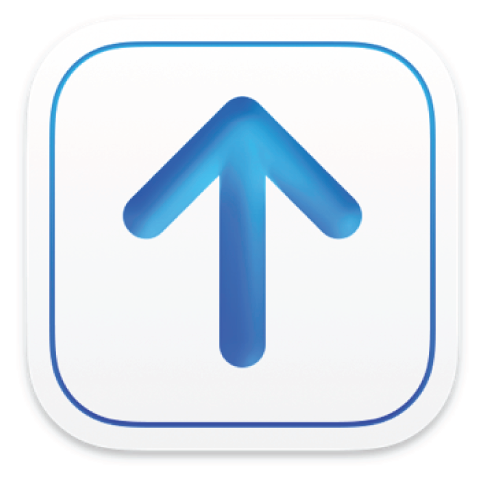Transporter विंडो | निम्न में से एक कार्य करें : सत्यापन और डिलीवरी के लिए पैकेज फ़ाइल (iTMSP फ़ाइल) या ऐप फ़ाइल (iOS ऐप के लिए .ipa फ़ाइल या macOS ऐप के लिए .pkg फ़ाइल) जोड़ें। उन पैकेज फ़ाइलों (iTMSP फ़ाइल) या ऐप फ़ाइलों की स्थिति देखें जिन्हें आपने पहले जोड़ा था : सक्रिय या डिलीवर किया गया।
|
डिलीवर बटन | अपने कॉन्टेंट को सत्यापित करें और iTunes Store, App Store और Apple Books में डिलीवर करें। |
लॉग बटन | सफलतापूर्वक डिलीवर किए गए पैकेज का डिलीवरी लॉग देखें। |
विकल्प मेनू | Transporter से चयनित कॉन्टेंट हटाएँ।  बटन से Transporter से हटाएँ चुनें। बटन से Transporter से हटाएँ चुनें। आपके पैकेज की स्थिति जाँचें, अपना कॉन्टेंट वैधांकित करें या अतिरिक्त जानकारी जोड़ें।  बटन से iTunes Connect में दृश्य और App Store Connect में दृश्य चुनें। डिलीवरी के बाद आपका कॉन्टेंट दिखाई देने में कुछ घंटे लग सकते हैं। बटन से iTunes Connect में दृश्य और App Store Connect में दृश्य चुनें। डिलीवरी के बाद आपका कॉन्टेंट दिखाई देने में कुछ घंटे लग सकते हैं। ऐसे पैकेज की त्रुटियों और/या चेतावनियों का लॉग पढ़ें जिसे सफलतापूर्वक डिलीवर नहीं किया जा सका।  बटन से “डिलीवरी लॉग देखें” चुनें। बटन से “डिलीवरी लॉग देखें” चुनें। |

| अपना पहले से जनरेट किया हुआ पैकेज (iTMSP फ़ाइल) जोड़ें। |
प्रदाता नाम पॉप-अप मेनू | उस प्रदाता को सत्यापित करें या बदलें जिसे आप फ़िलहाल कॉन्टेंट डिलीवर कर रहे हैं। आपके साइन-इन खाते और विशेषाधिकारों के आधार पर Transporter पॉप-अप मेनू को अपडेट करता है : कॉन्टेंट प्रदाता के लिए, Transporter उस प्रदाता नाम का नाम प्रदर्शित करता है जिसके लिए आपके पास कॉन्टेंट को सत्यापित या डिलीवर करने की अनुमति होती है। यदि आप उस प्रदाता के लिए फ़ाइल जोड़ते हैं, जिसके लिए कॉन्टेंट डिलीवर करने की आपको अनुमति नहीं है, Transporter एक त्रुटि संदेश प्रदर्शित करता है। एक से अधिक प्रदाता के लिए कॉन्टेंट सत्यापित या डिलीवर करने की अनुमति वाले एनकोडिंग हाउस के संबंध में, Transporter सभी प्रदाता प्रदर्शित करता है। प्रदाता के नाम से फ़िल्टर करने के लिए सभी प्रदाता पॉप-अप मेनू पर क्लिक करें। यदि आप पॉप-अप मेनू से विशिष्ट प्रदाता चुनते हैं और फिर किसी भिन्न प्रदाता के लिए फ़ाइल जोड़ते हैं, Transporter फिर से सभी प्रदाता प्रदर्शित करता है।
|
सक्रिय उपयोगकर्ता बटन | साइन आउट करें और साइन इन विंडो प्रदर्शित करें ताकि आप अपना Apple ID और पासवर्ड बदल सकें या अपडेट कर सकें। |